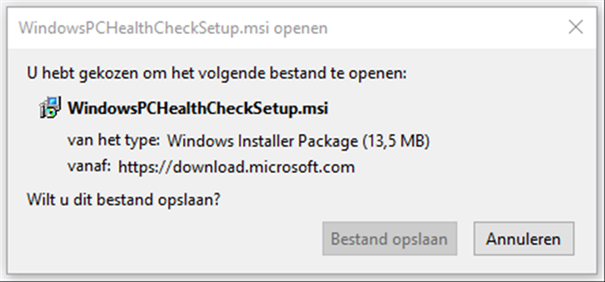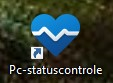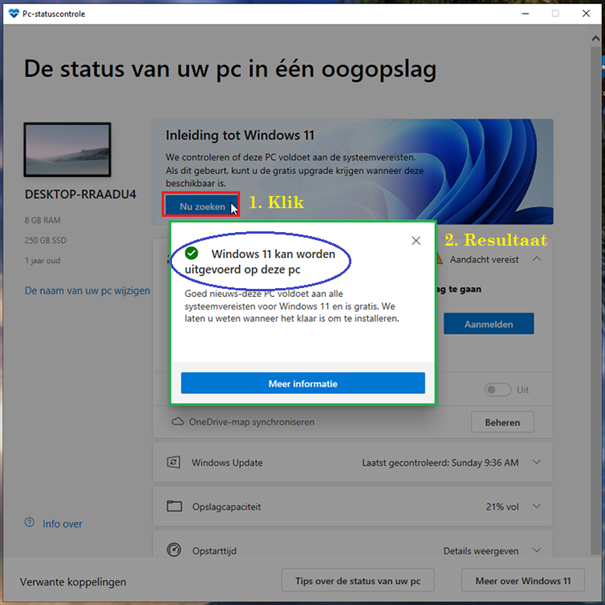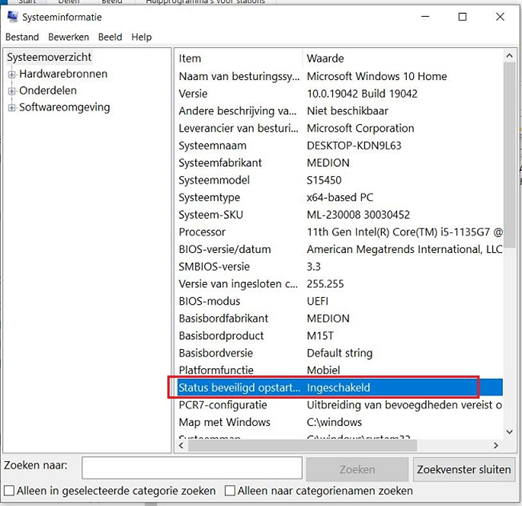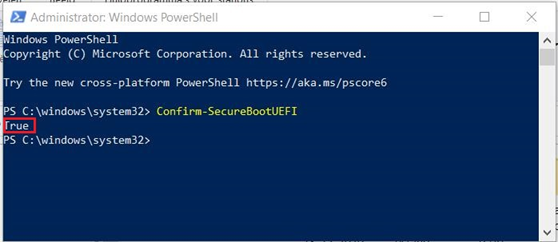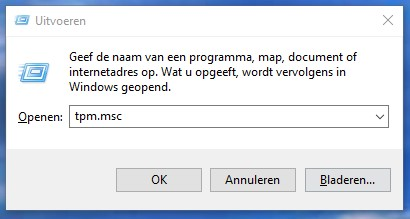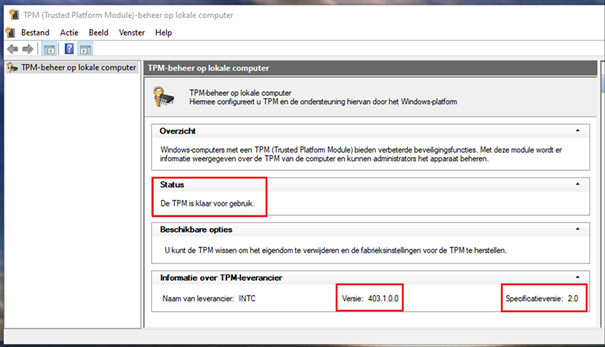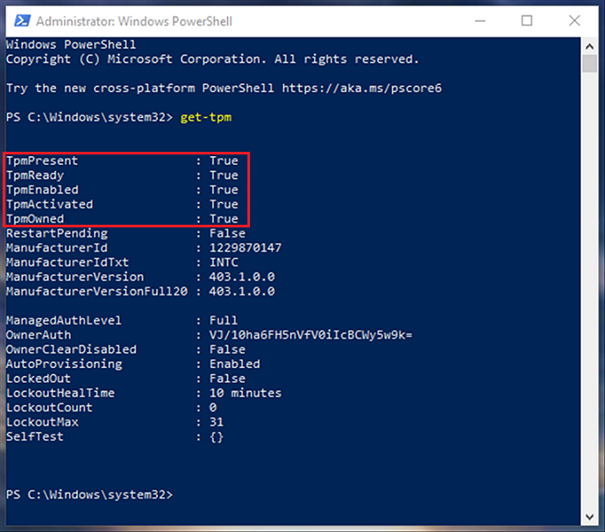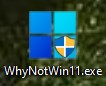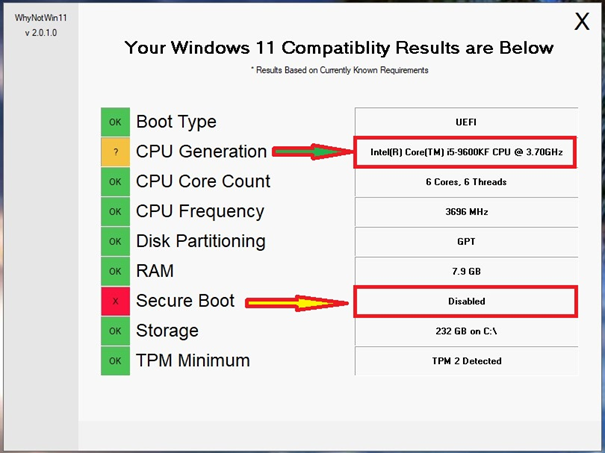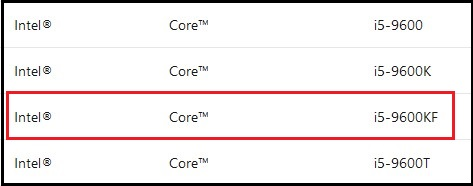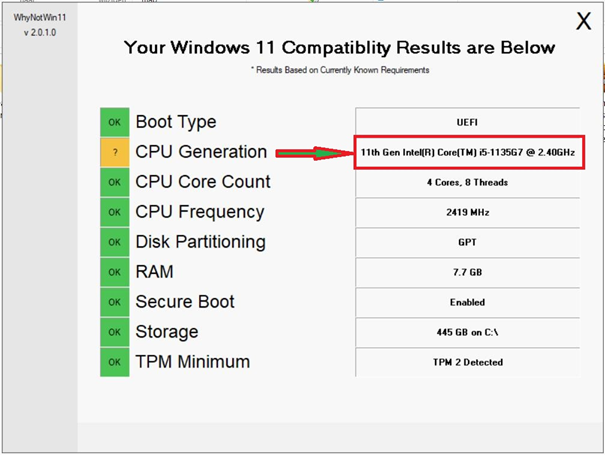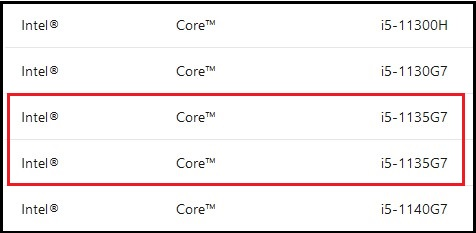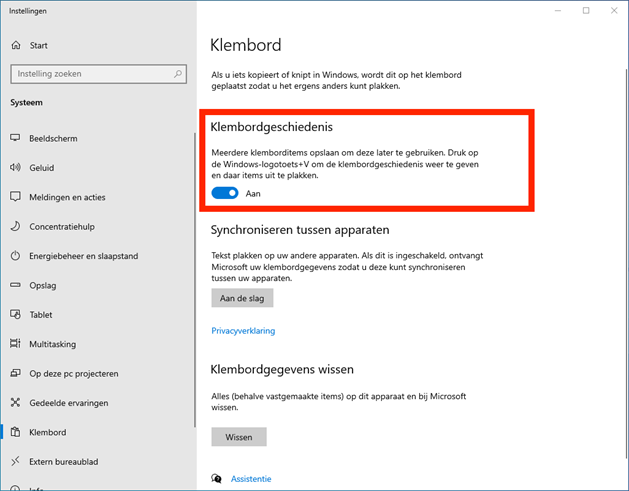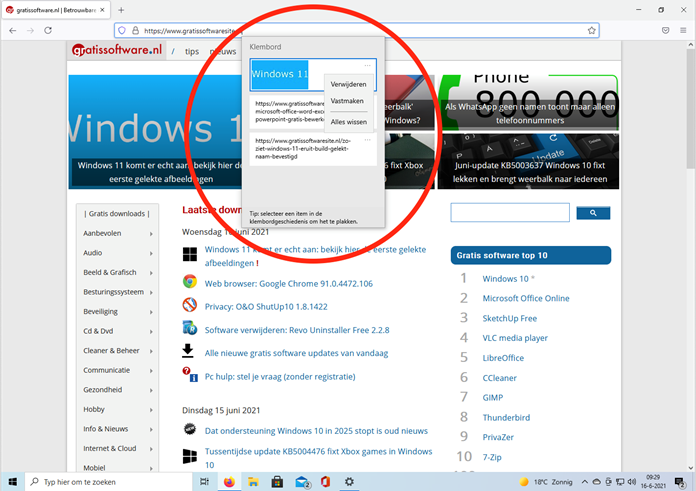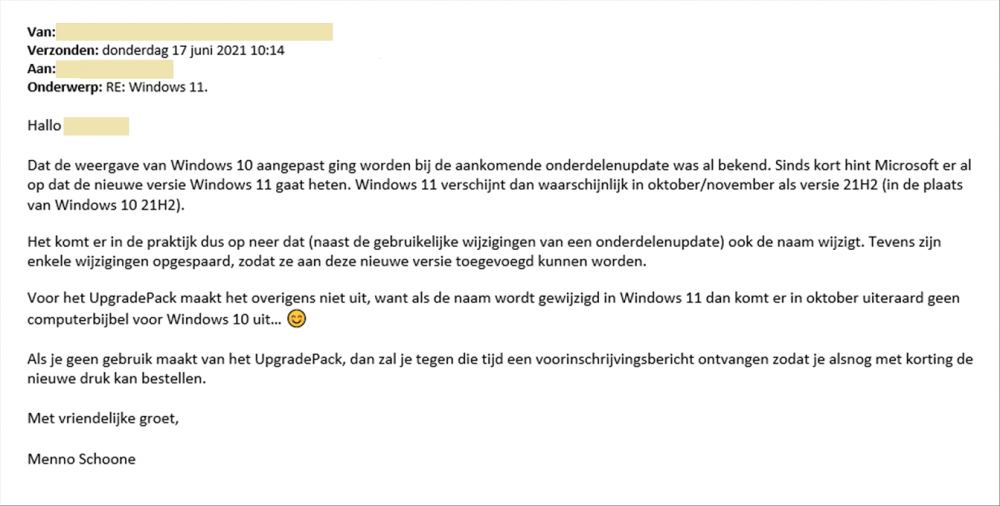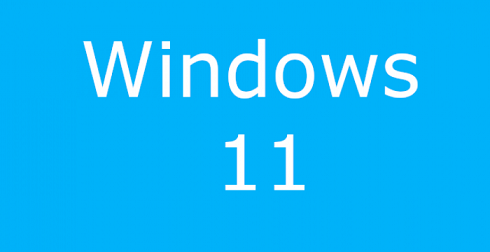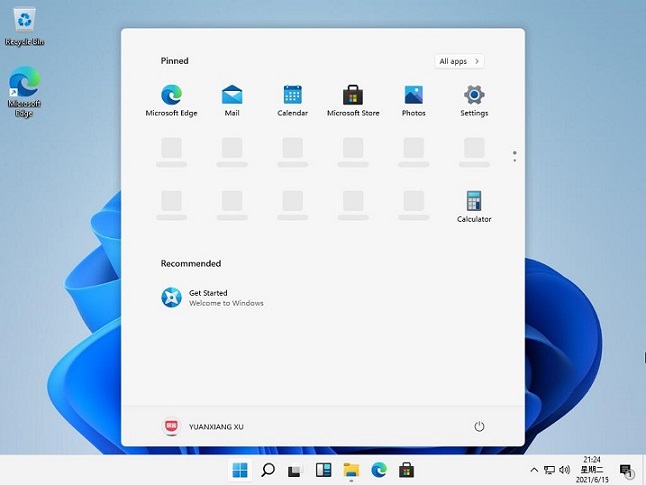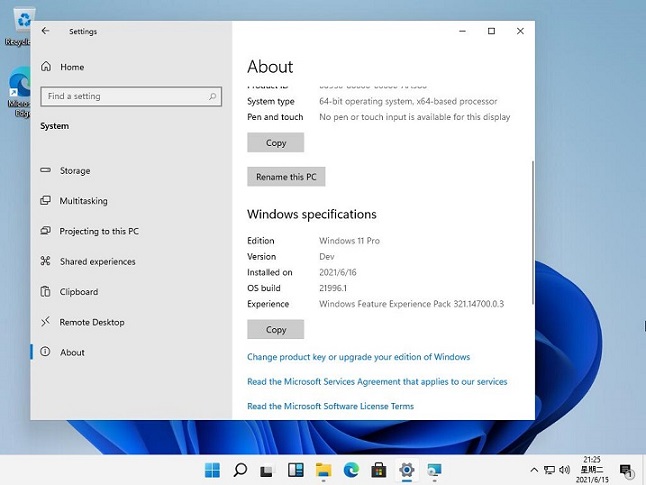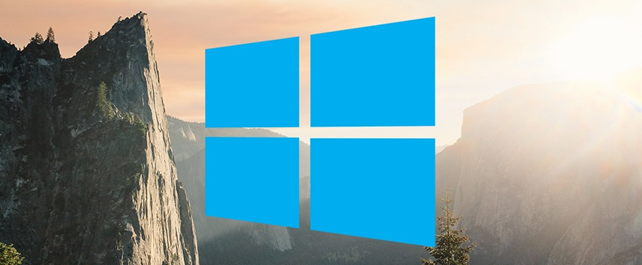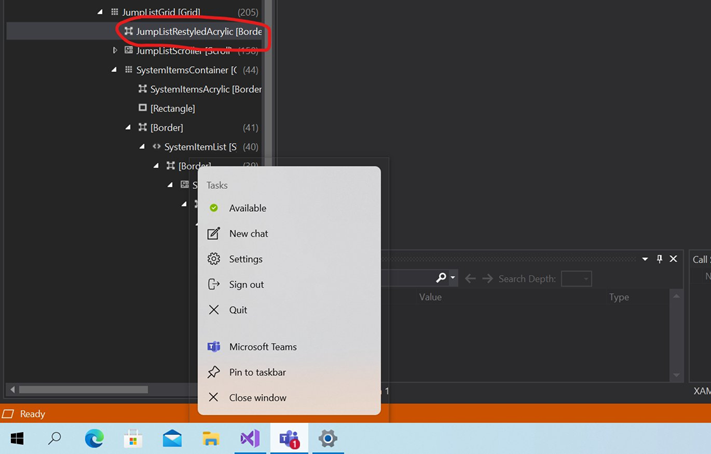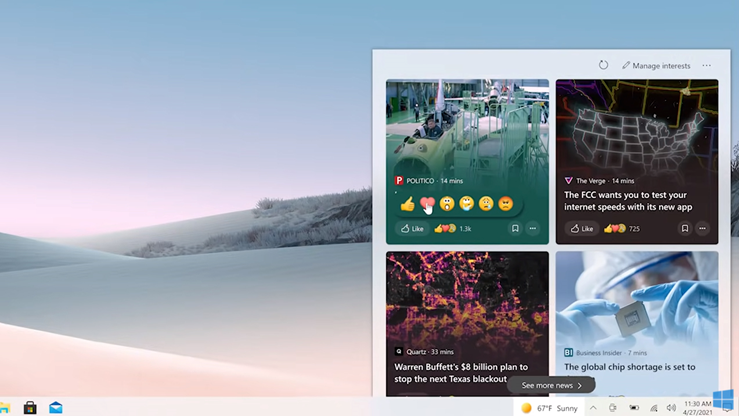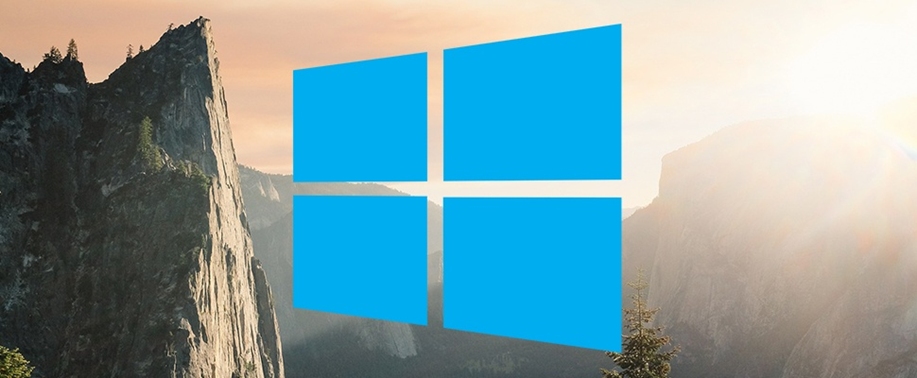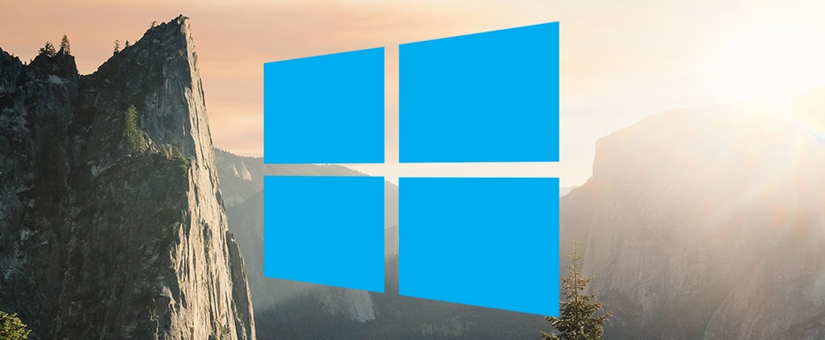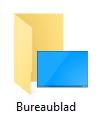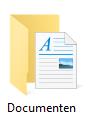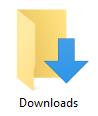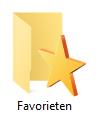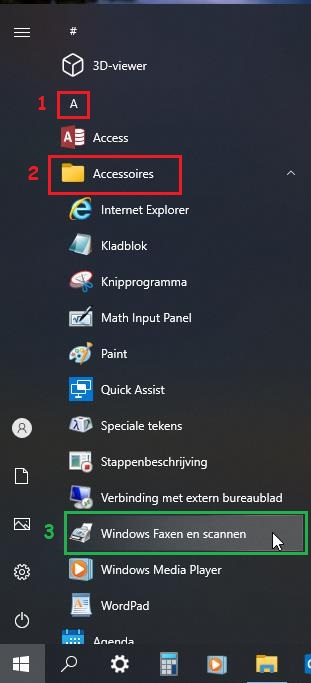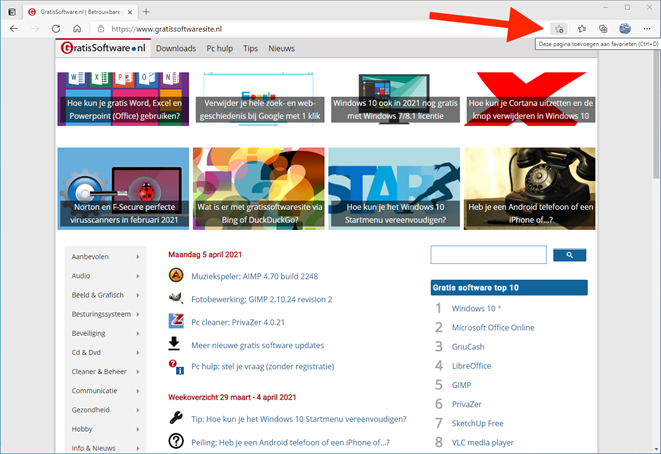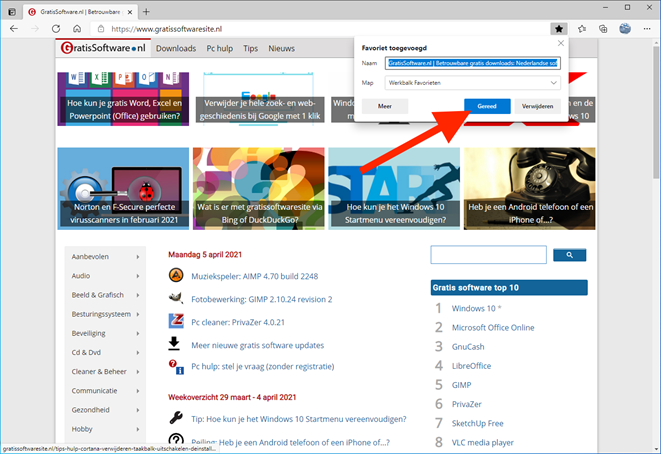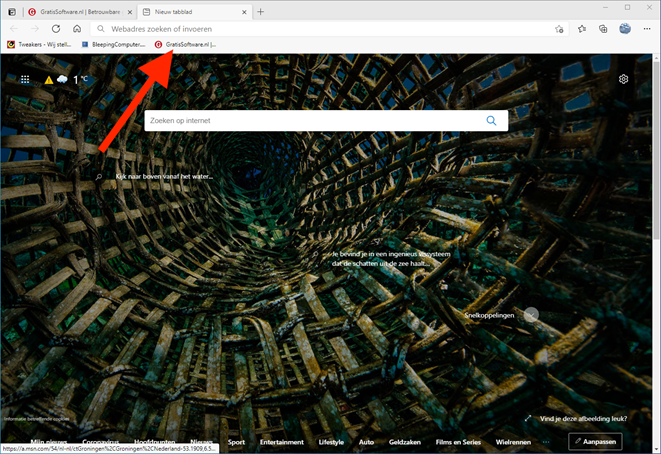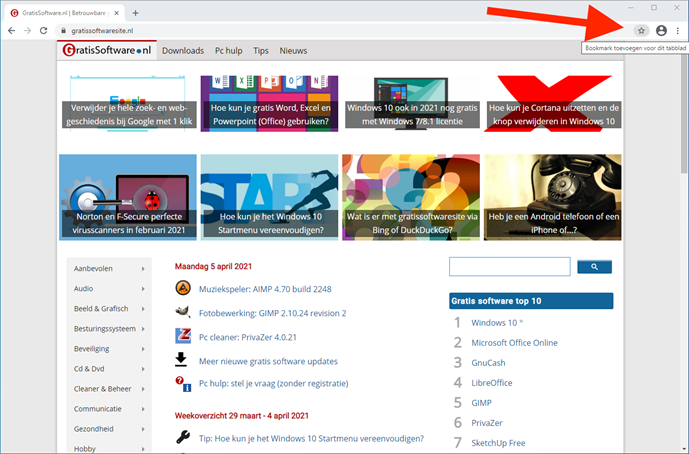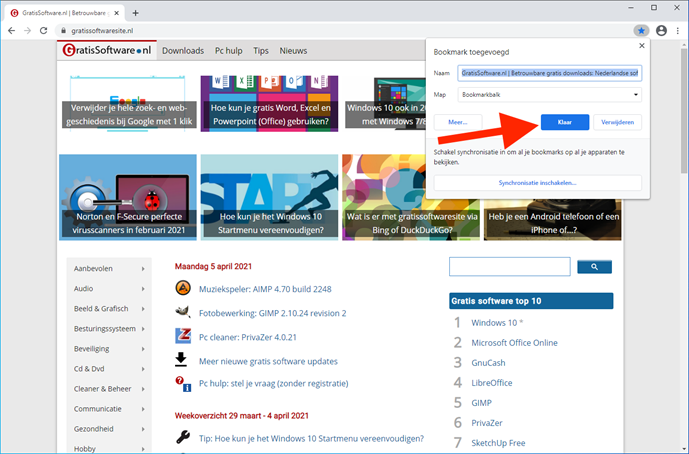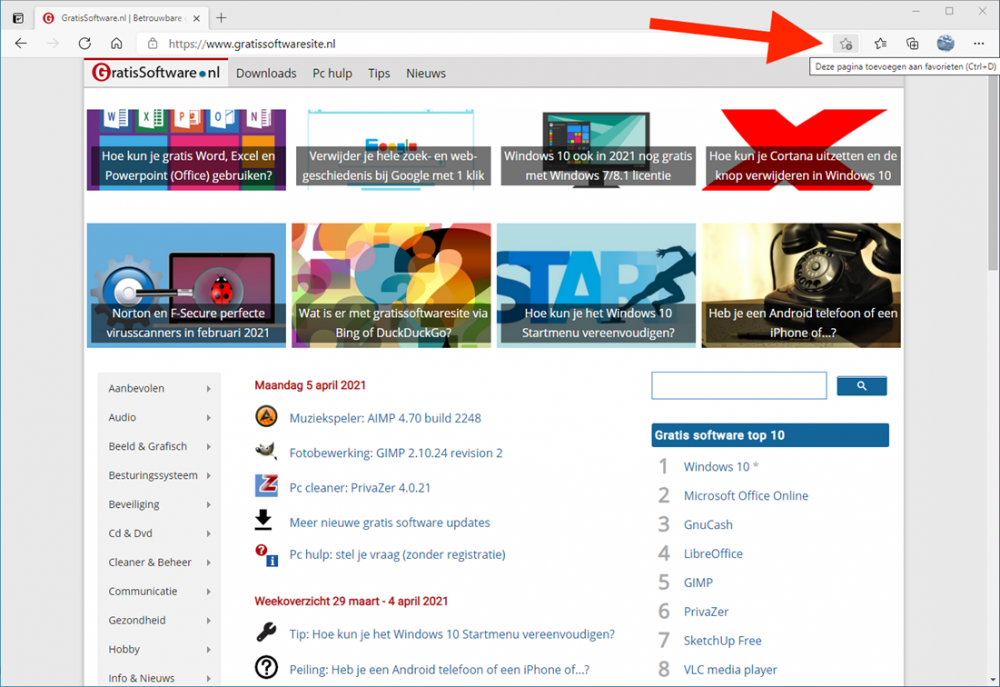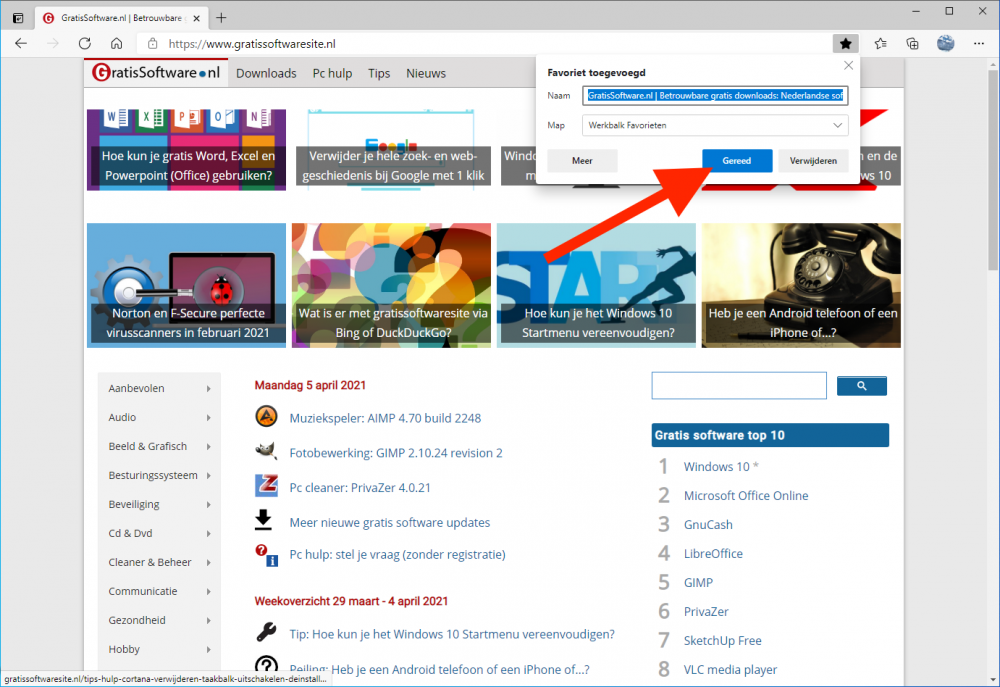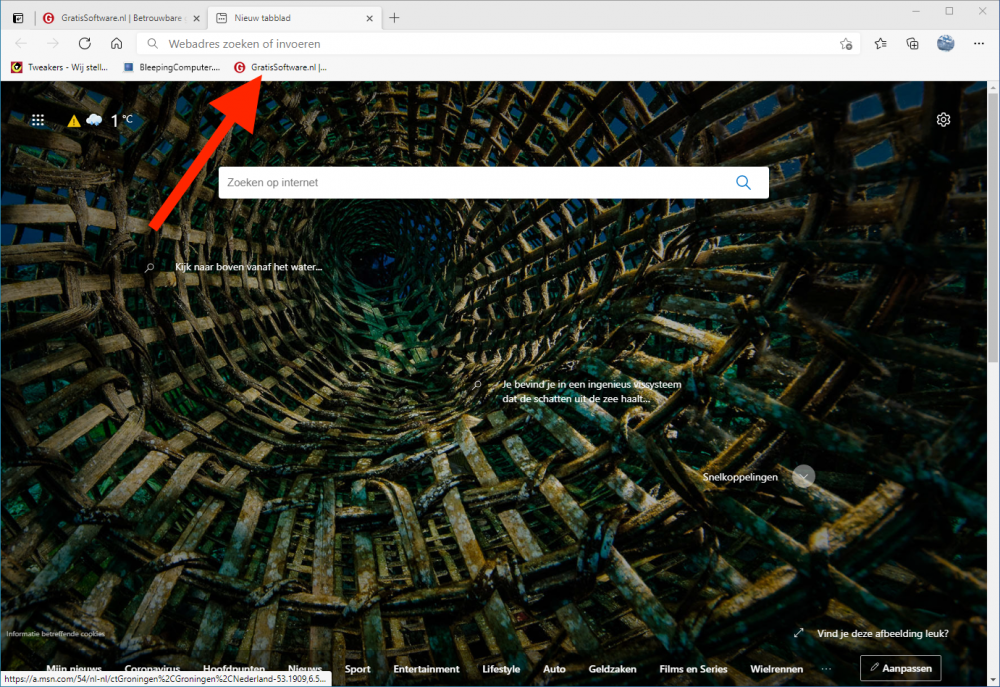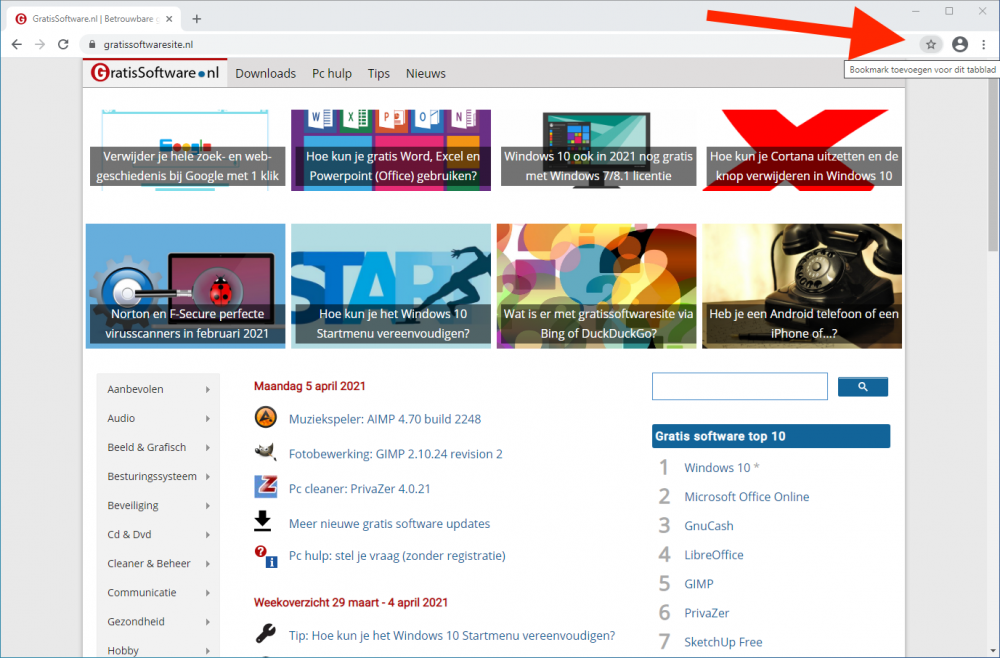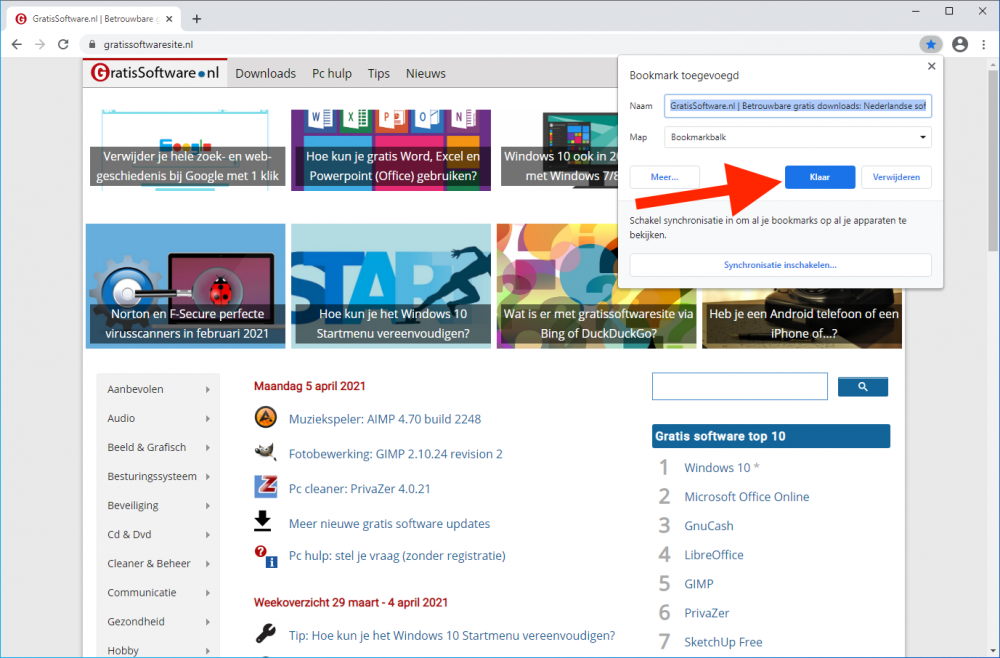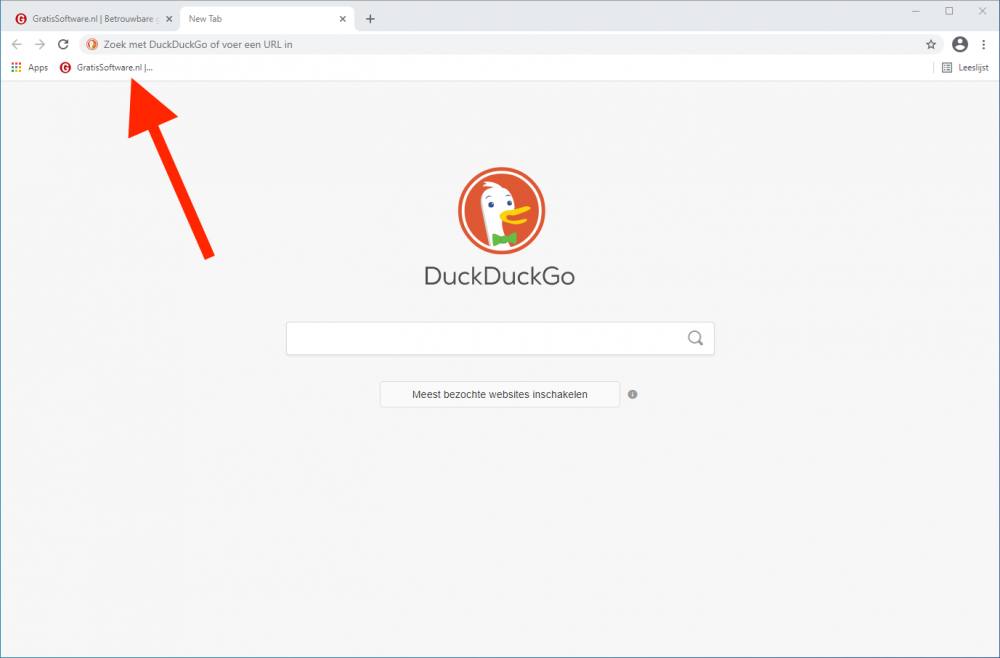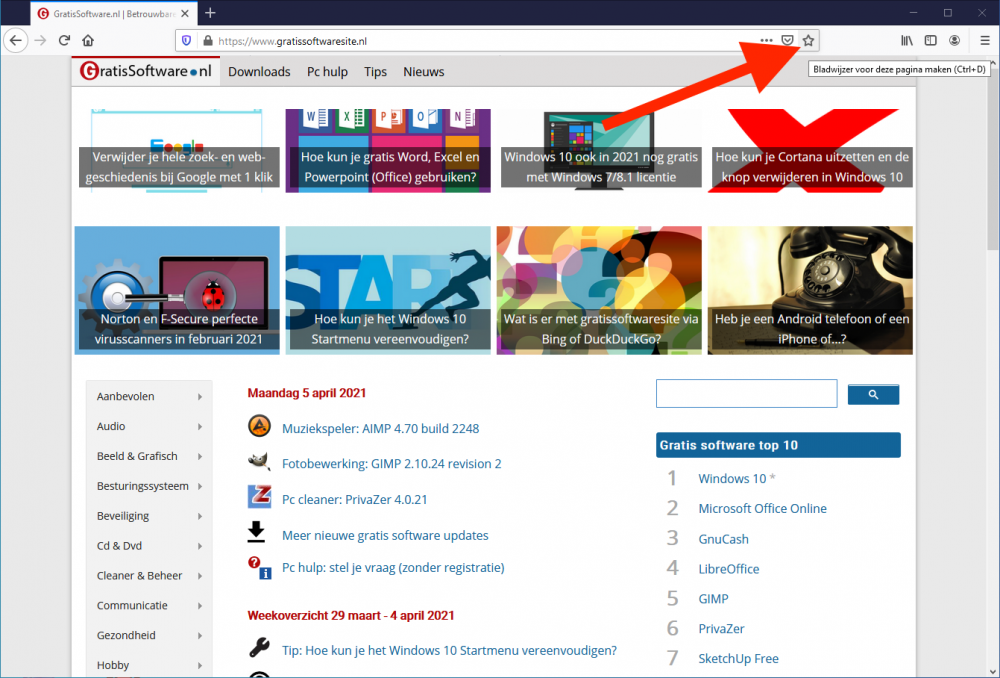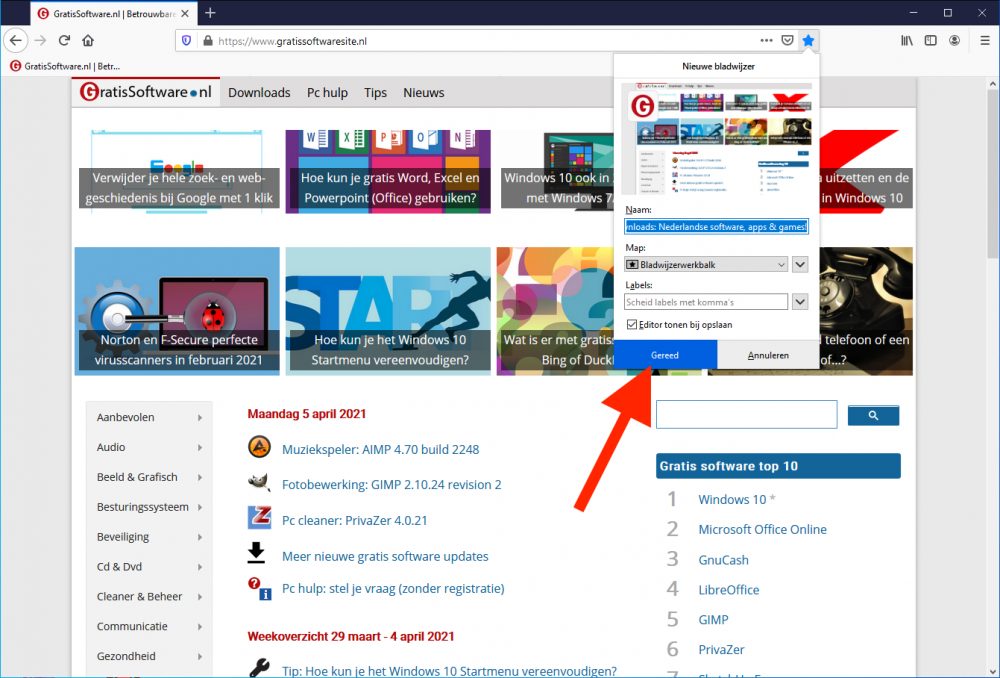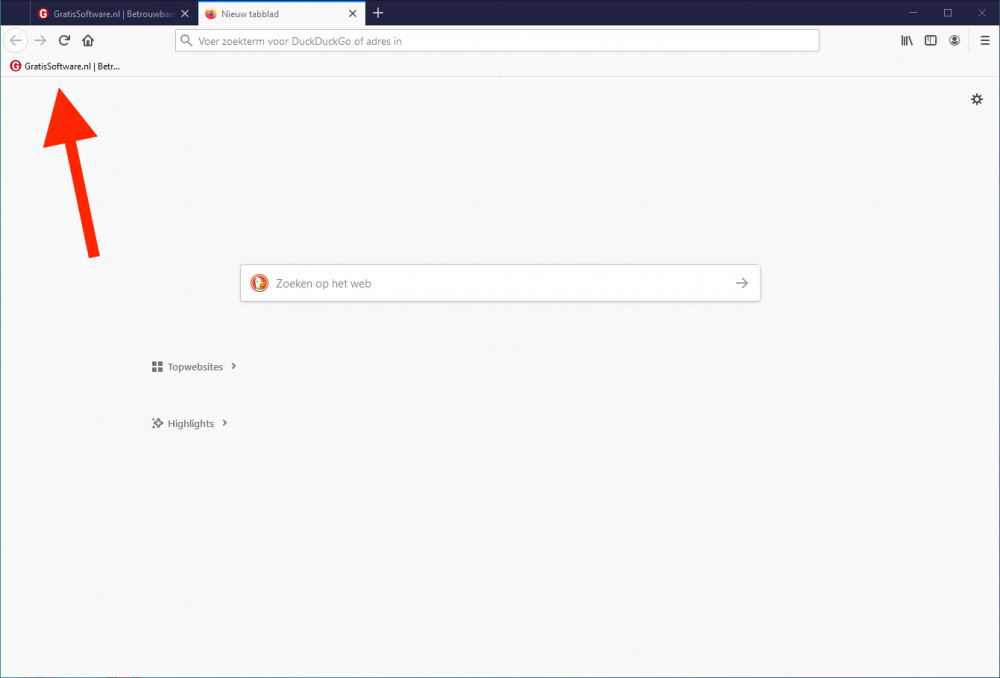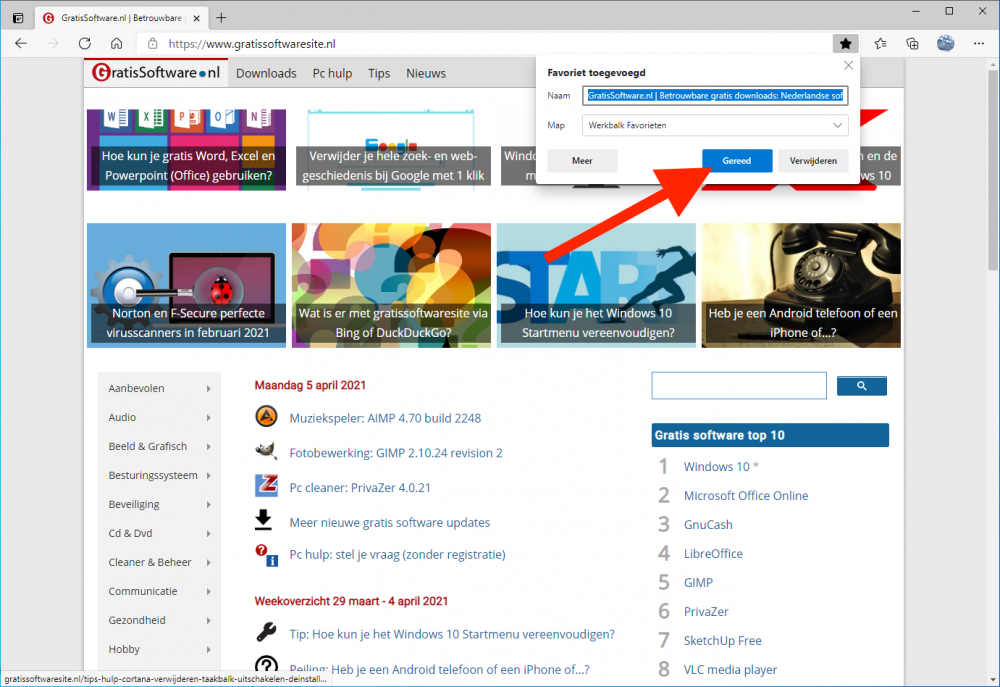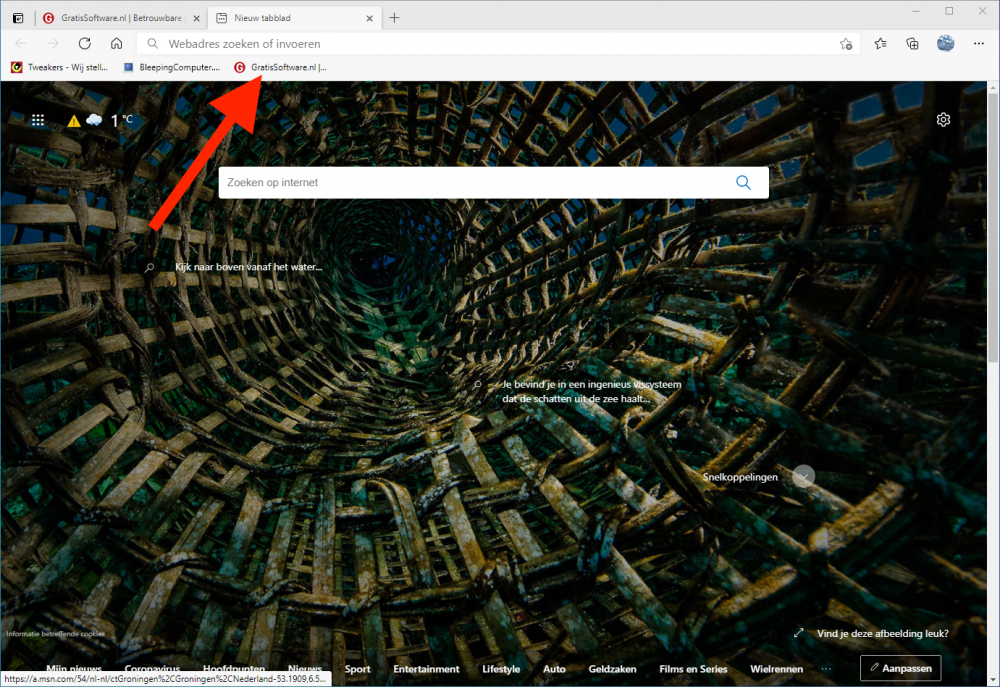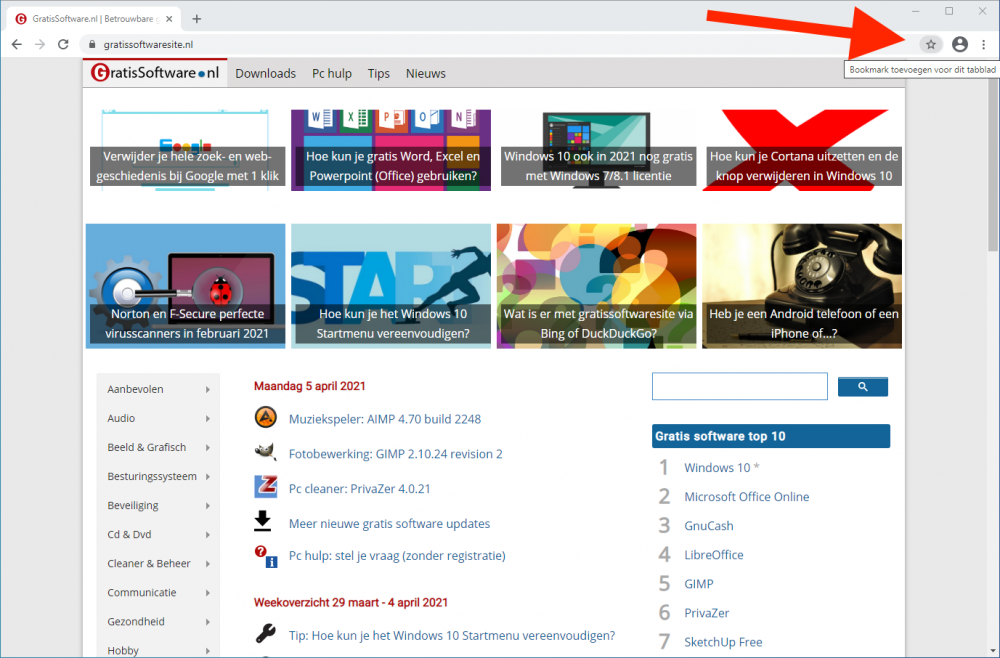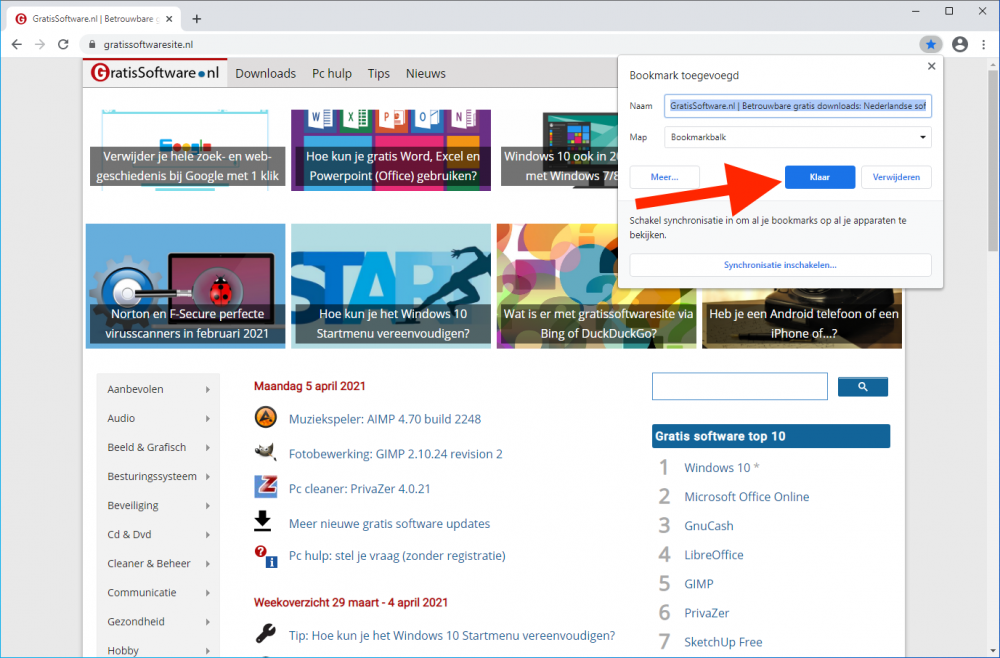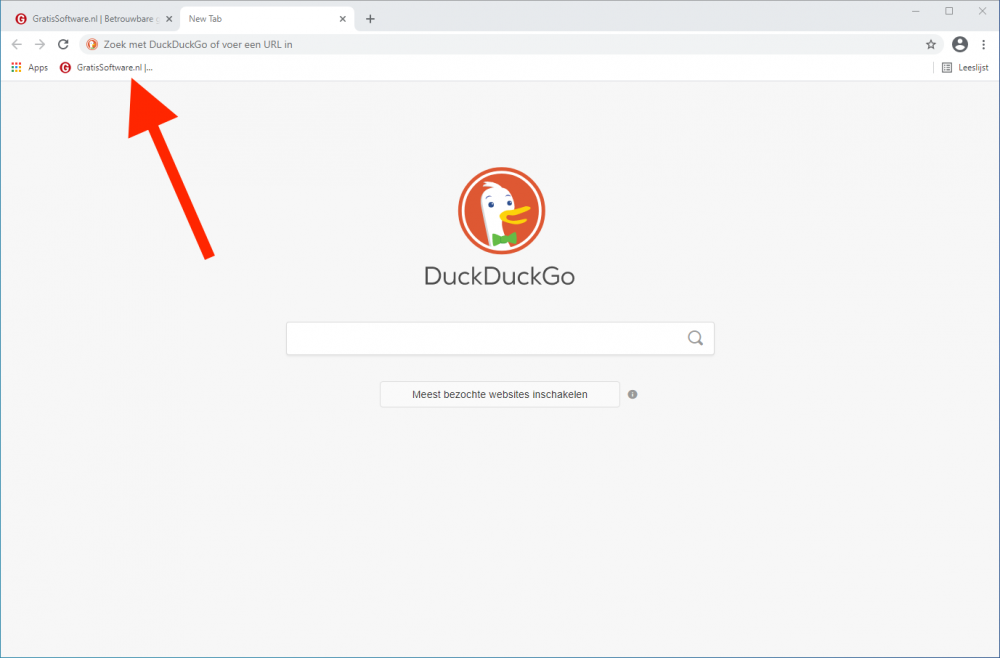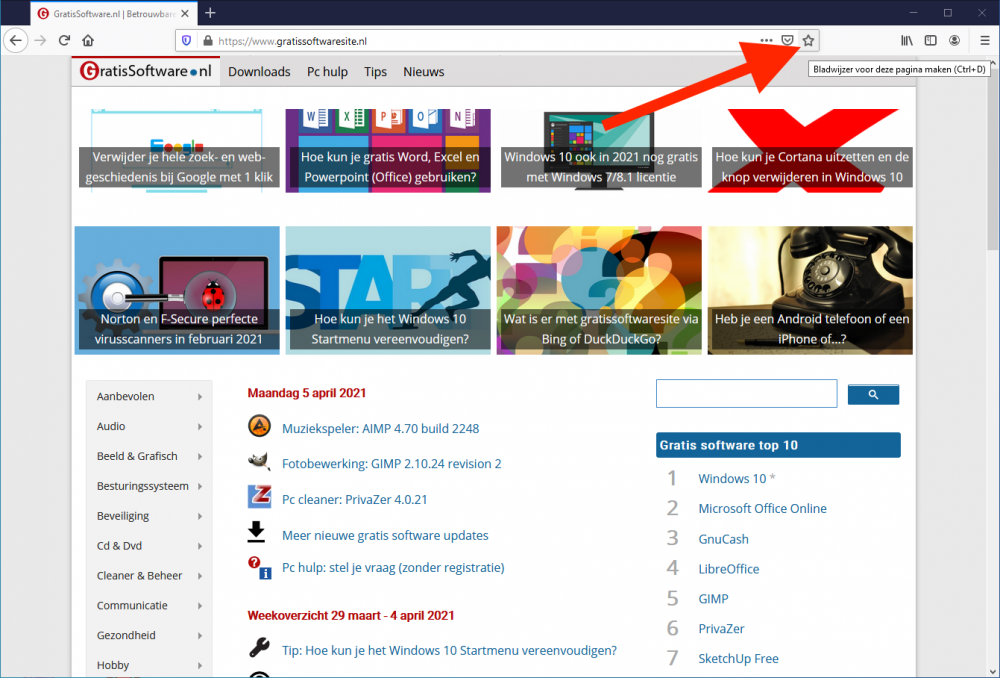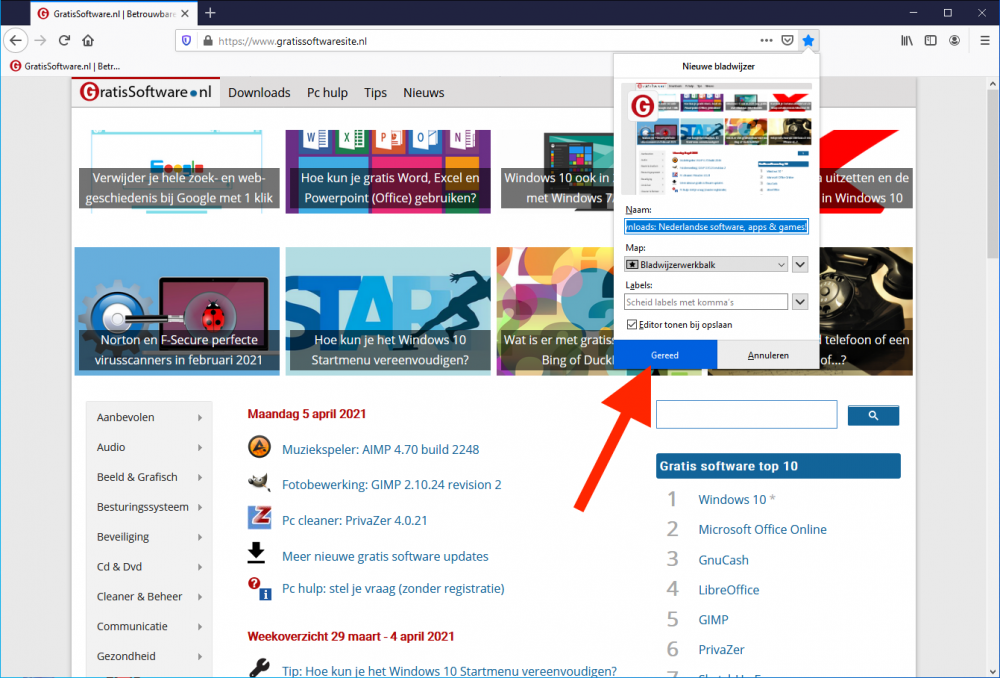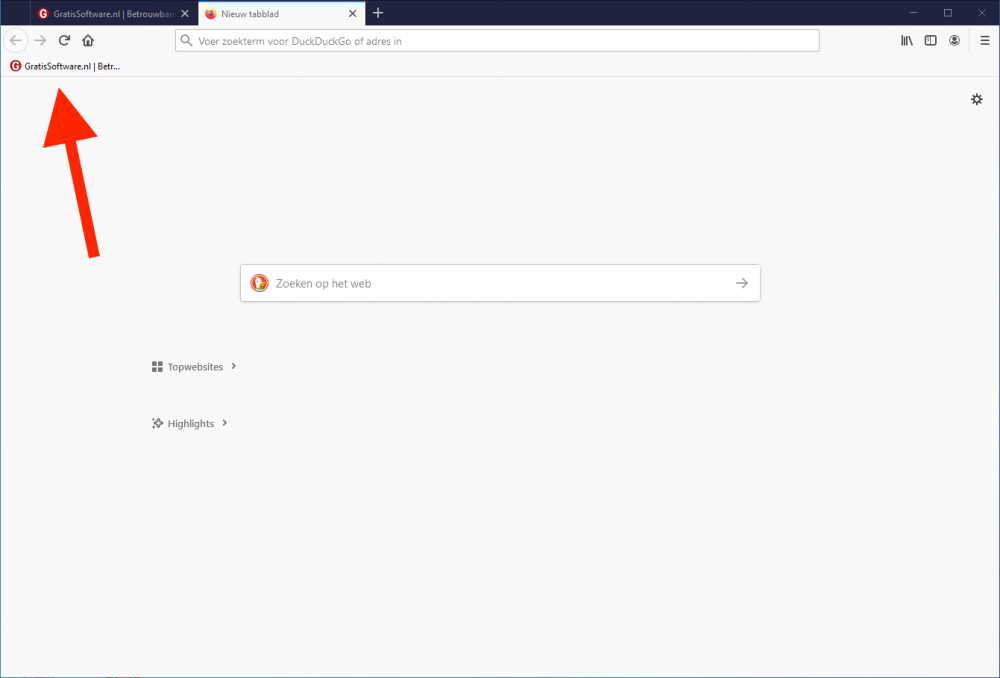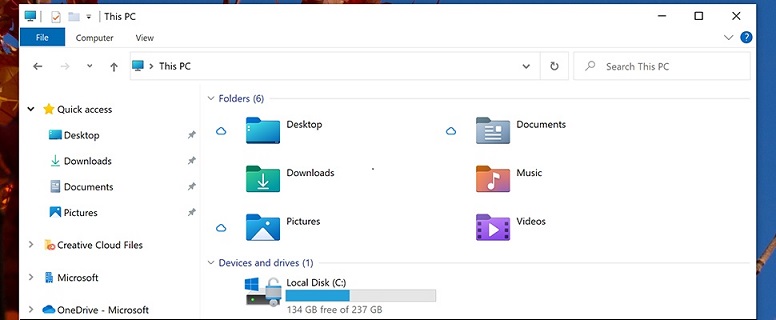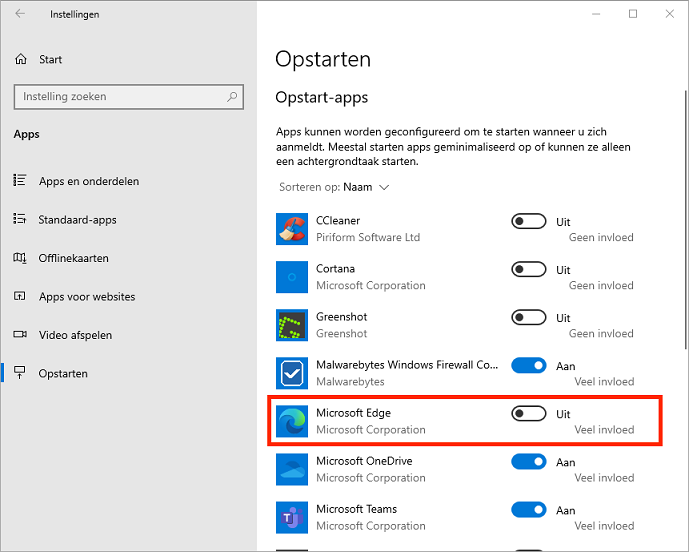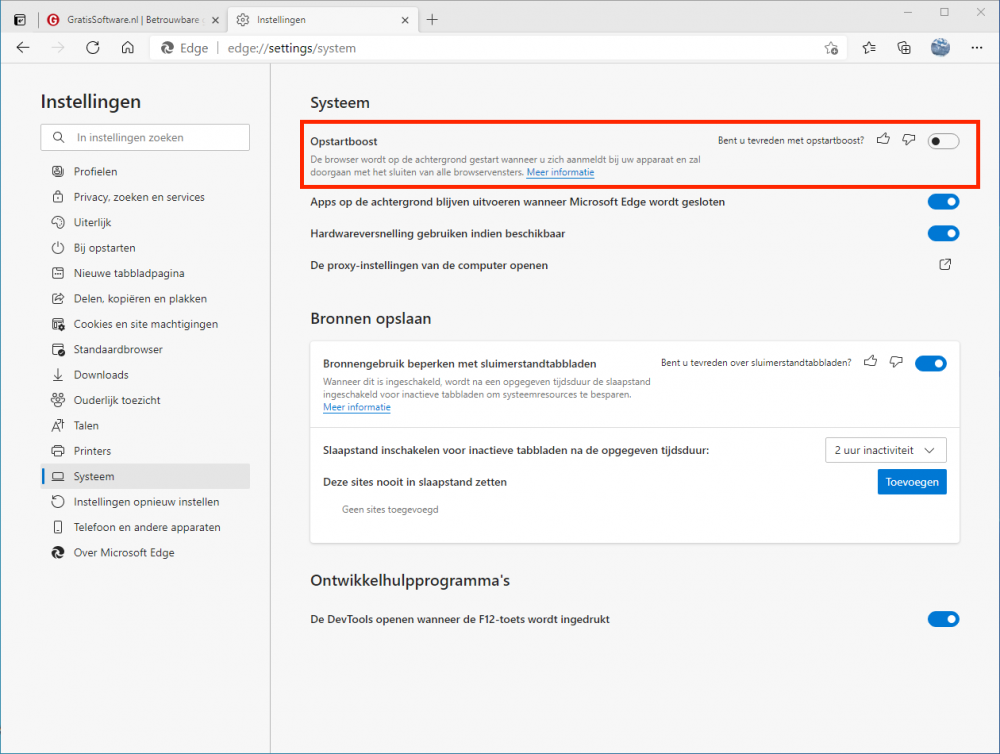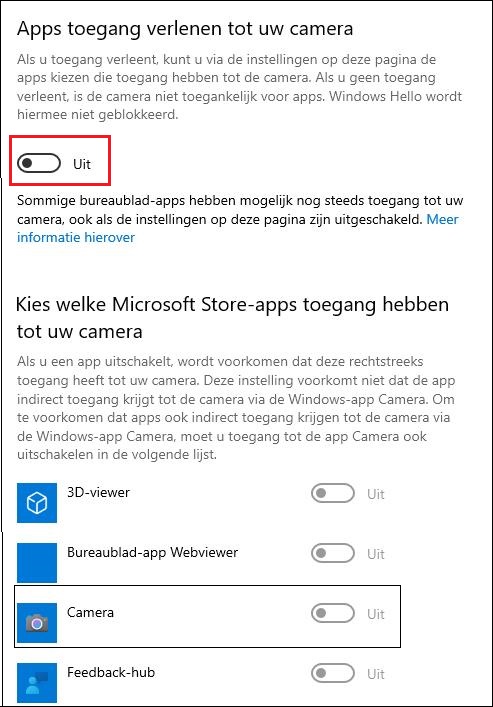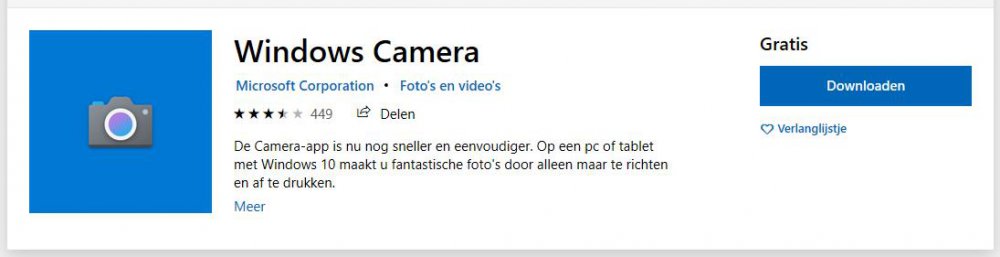-
Items
717 -
Registratiedatum
-
Laatst bezocht
Inhoudstype
Profielen
Forums
Store
Alles dat geplaatst werd door Calvus
-

Windows 11 - Is mijn computer er klaar voor?
Calvus reageerde op Calvus's topic in Archief Windows 11
Dat het al eens de bal kon misslaan meldde ik dus al in mijn openingsposting. Ik heb mijn berichtje dan ook aangepast, dat het voorlopig offline is gehaald.. -
Hardwarevereisten en minimale specificaties voor Windows 11: Processor: 1 gigahertz (GHz) of sneller met 2 of meer cores RAM: 4 gigabyte (GB) Opslag: 64 GB of groter opslagapparaat Systeemfirmware: Geschikt voor UEFI Secure Boot TPM: Trusted Platform Module (TMP) versie 2.0 Grafische kaart: Compatibel met DirectX 12 of nieuwer met WDDM 2.0-stuurprogramma Beeldscherm: High-definition (720p) beeldscherm dat groter is dan 9 diagonaal, 8 bits per kleurkanaal Internetverbinding en Microsoft-accounts: Voor de Windows 11 Home-editie is een internetverbinding en een Microsoft-account vereist om de installatie van het apparaat bij het eerste gebruik te voltooien. Om een apparaat in de S-modus van Windows 11 Home uit te schakelen, is ook een internetverbinding vereist. Meer informatie over de S-modus vind je hier. Voor alle Windows 11-edities is internettoegang vereist om updates uit te voeren en bepaalde functies te downloaden en te gebruiken. Bron: https://www.microsoft.com/nl-nl/windows/windows-11-specifications Controleer of je computer Windows 11 aankan. Microsoft heeft daarvoor de tool “PC Health Check” uitgebracht. Deze is hier te downloaden: https://www.microsoft.com/nl-be/windows/windows-11#pchealthcheck (Werd voorlopig offline gehaald - waarschijnlijk omdat het al eens de bal missloeg) Afbeelding 1 Installeer en voer uit door een bubbelklik op het icoontje: Afbeelding 2 Klik in het scherm op “Nu zoeken” en je krijgt te zien of je computer geschikt is of niet voor Windows 11: Afbeelding 3 Controleer of je processor Windows 11 ondersteund: Voor Intel: https://docs.microsoft.com/en-us/windows-hardware/design/minimum/supported/windows-11-supported-intel-processors Voor AMD: https://docs.microsoft.com/en-us/windows-hardware/design/minimum/supported/windows-11-supported-amd-processors Voor Qualcomm: https://docs.microsoft.com/en-us/windows-hardware/design/minimum/supported/windows-11-supported-qualcomm-processors Staat Secure Boot ingeschakeld? Bij moderne pc’s is standaard de functie Secure Boot ingeschakeld. Dit kan je controleren – typ in de zoekfunctie >> Systeeminfo Afbeelding 4 Dit kan ook met een Powershell commando. Rechtsklik op “Start” >> kies “Windows PowerShell (Admin)” >> typ >> Confirm-SecureBootUEFI Afbeelding 5 “True” wordt weergegeven als Secure Boot is ingeschakeld, “False” als Secure Boot is uitgeschakeld. Ondersteunt je computer “Trusted Platform Module 2.0 (TPM versie 2.0)? Ook dit kan je gaan nakijken op twee manieren. 1. Gebruik de Windows toets + R shortcut en typ >> tmp.msc Afbeelding 6 In het scherm kan je zien of je computer TPM ondersteunt: Afbeelding 7 2. Via Windows Powershell. Rechtsklik op “Start” >> kies “Windows PowerShell (Admin)” >> typ à get-tpm Afbeelding 8 PC ondersteund duidelijk TPM. *** Ondanks dat je systeem voldoet aan alle vereisten kan het toch zijn dat het Microsoft tooltje “PC Health Check” aangeeft dat je PC Windows 11 niet kan uitvoeren. Dit ligt dan aan het tooltje én niet aan je pc. *** Het zou handig zijn als die check ook zou melden welk onderdeel niet goed is, dat zou het zoeken makkelijker maken. Hiervoor kan je een klein hulpprogramma downloaden en uitvoeren. Het hoeft niet te worden geïnstalleerd. https://github.com/rcmaehl/WhyNotWin11/releases/download/2.0.1/WhyNotWin11.exe Dubbelklik op het icoontje: Afbeelding 9 Het resultaat kan zijn: Afbeelding 10 Hier merk je duidelijk dat er nog een probleem is met de “Secure Boot” - deze zou nog moeten ingeschakeld worden. De processor echter staat wél degelijk in de lijst van ondersteunende Windows 11 processors. Ook dit hulpmiddel is niet accuraat. Afbeelding 11 Ook dit is een mogelijk resultaat: Afbeelding 12 Merk hier nogmaals op dat wat betreft de processor, het programma in de fout gaat. Het betreft hier een processor van de 11e generatie … !!! Staat zéker in de bewuste lijst (staat er zelfs twee keer in 😀😞 Afbeelding 13 Tot hier al een bijdrage betreffende Windows 11. PS: De getoonde printscreens zijn van twee van mijn apparaten. Ondanks dat op mijn desktop de “Secure Boot” nog zou moeten ingeschakeld worden (zie afbeelding 10 ) is deze toch klaar om Windows 11 te draaien (zie afbeelding 3). Het Medion laptopje uiteraard ook.
-

Hoe kun je meerdere items plakken vanaf het klembord in Windows?
Calvus plaatste een topic in Windows 10
Hoe kun je meerdere items plakken vanaf het klembord in Windows Iedereen weet wel dat je met de toetsen ctrl x (knippen), ctrl c (kopiëren) en ctrl v (plakken) items kunt knippen en plakken in Windows 10. Dat is heel handig. Maar soms wil je niet één linkje of foto knippen en plakken maar meerdere. Ook dat kan in Windows 10. Via de klembordgeschiedenis kun je meerdere stukken tekst, linkjes of foto's kopiëren. Wij laten zien hoe. 1. Zet klembordgeschiedenis aan Om meerdere items te kunnen knippen en plakken dien je eerst de klembordgeschiedenis aan te zetten in Windows 10. Ga naar Instellingen | Systeem | Klembord en zet de schakelaar op Aan bij Klembordgeschiedenis: 2. Meerdere items (linkjes, foto's, tekstfragmenten) kopiëren/knippen en plakken Als je nu meerdere items, zoals linkjes, afbeeldingen of tekstfragementen na elkaar kopieert of knipt dan worden deze bewaard op het klembord van Windows. Je kunt het klembord als volgt oproepen: druk "Windows-toets v" in op je toetsenbord. Dus de toets met de Windows-afbeelding en de kleine letter v. Nu zie je het klembord verschijnen met de geschiedenis van de items die je geknipt of gekopieerd hebt de afgelopen tijd en kun je kiezen welke je wilt plakken. Je kunt items van het klembord verwijderen of juist vastplakken om ze altijd bij de hand te hebben. Handig om snel meer items te knippen en plakken! ------------------------------------------------------------------------------------------------------------------------------------------------------------------------------------------------------------------ Weergave van bron: GratisSoftware.nl -
Volgens Menno Schoone is Windows 11 niks anders zijn dan een nieuwe grote onderdelenupdate. Voor zij die graag het boek van Menno kopen. Onderstaand mailtje even lezen:
-
Windows 11 komt er echt aan: bekijk hier de eerste gelekte afbeeldingen Het lijkt nu duidelijk te zijn: de opvolger van Windows 10 die volgende week aangekondigd gaat worden heet echt Windows 11. En Windows 11 krijgt een behoorlijke facelift. Met een taakbalk en startmenu die gecentreerd worden weergeven (niet meer linksonder maar midden op de taakbalk) - zoals bijvoorbeeld macOS dat al jaren heeft. Ook is er een nieuw logo voor Windows 11. Plus afgeronde hoeken en nieuwe icoontjes maar zonder live tegels. Een bèta-versie van Windows 11 was gelekt via een Chinees forum en is nu razendsnel verspreid over internet volgens Bleeping Computer. Overal duiken inmiddels afbeeldingen op van Windows 11. Zo ziet Windows 11 eruit Startmenu en taakbalk middenin en nieuw vierkant Windows 11 logo. Je kunt het Startmenu via Instellingen wel weer aan de linkerkant plaatsen De naam Windows 11 lijkt bevestigd Windows 11 wordt in het najaar verwacht. Weergave van bron: GratisSoftware.nl
-
Weet niet - ben zelf zo geen haantje de voren. Maar, wat ik wel weet (door ervaring) is ... gewoon even afwachten. Stond je ook met je ellebogen te werken om toch maar bij één van de eerste te zijn om je vaccinatie tegen het COVID 19 te krijgen??? Gewoon even alles rustig zijn gang laten gaan. Tussen haakjes ( ik heb toevallig twee/drie maand geleden een "volledig nieuwe" desktop samengesteld en ... ik heb net vandaag de laatste update 21H1 ontvangen én met succes werd ie geïnstalleerd), alhoewel de gebruikte hardware er volledig al twee maand geleden klaar voor was? So What?
-

Hier ook --> Gerucht: Microsoft onthult Windows 11 op 24 juni.
Calvus plaatste een topic in Archief Windows 10
Gerucht: Microsoft onthult Windows 11 op 24 juni Microsoft neemt mogelijk dit jaar al afscheid van Windows 10. Op 24 juni organiseert het bedrijf een online evenement dat in het teken staat van 'de volgende generatie van Windows', waarbij alvast gehint wordt naar een nieuwe naam: Windows 11. In de aankondiging op Twitter lijken enkele verborgen boodchappen verstopt. Een animatie toont het Windows-logo waarvan de reflectie de horizontale balk mist, waardoor er een 11 ontstaat. Bovendien start de onthulling op '11 AM EST', wat een ongebruikelijk tijdstip voor Microsoft is. Bij ons is dat overigens 17:00 uur. De nieuwe naamgeving zou enigszins verrassend zijn, omdat Windows 10 in het verleden als 'de laatste Windows' in de markt werd gezet. Op die manier zou er onder consumenten minder verwarring ontstaan over verschillende edities van het besturingssysteem. Dit ook met als doel om het updateproces te stroomlijnen, zodat elke Windows-pc dezelfde Windows-versie zou draaien. Windows 10 sterk gefragmenteerd Toch is daar vandaag de dag weinig sprake van. Hoewel Microsoft updates in eerste instantie behoorlijk opdrong, liet het de afgelopen tijd de teugels vieren. Als Windows 10-gebruiker heb je nu meer opties om updates uit te stellen. Wat fijn is om de controle over je eigen pc te houden, maar waardoor alsnog de situatie ontstaat dat slechts weinig computers helemaal up-to-date zijn. In onderstaande grafiek van AdDuplex zie je bijvoorbeeld dat de meeste Windows 10-pc's niet verder zijn gekomen dan de mei 2020-update. Dit terwijl er sindsdien alweer twee onderdelenupdates zijn gelanceerd - de ene in oktober vorig jaar en de andere (mei 2021-update) vorige maand. Windows 11 zou mede om deze reden een nieuwe start kunnen betekenen. Windows 11: Wat te verwachten? Het was al bekend dat Windows 10 eind dit jaar grondig op de schop zou gaan. Daarbij werd tot op heden alleen gesproken over opnieuw een onderdelenupdate, die onder de naam Sun Valley in ontwikkeling is. Naast een makeover voor de verscheidene Windows-onderdelen zou ook een nieuwe downloadwinkel voor apps en software er deel van uitmaken. Eerder somden we al op wat Microsoft in petto heeft voor de Sun Valley / 21H2-update voor Windows 10. Met de hints naar Windows 11 liggen er twee mogelijke scenario's voor de hand: De Sun Valley-update wordt tot Windows 11 omgedoopt en komt als Windows 10-update uit in de tweede helft van 2021 De Sun Valley-update staat los van Windows 11 en de ware opvolger van Windows 10 komt in een later stadium pas uit Een derde mogelijkheid is overigens dat Microsoft helemaal afstapt van versienummers en voortaan enkel over 'Windows' spreekt. Windows 11 als gratis update Alle tekenen wijzen er in elk geval op dat Windows 11 een gratis update wordt voor wie al een geldige Windows 10-licentie in bezit heeft. Net zoals het nog altijd mogelijk is om gratis naar Windows 10 te upgraden als je pc nog Windows 7 of Windows 8/8.1 draait. Voorlopig blijft het bij geruchten, eind deze maand horen we meer. ------------------------------------------------------------------------------------------------------------------------------------------------------------------------------------------------------------------------------------------- Ook hier een integrale weergave van bron: ComputerIdee.nl -

Komt er een geheel vernieuwd Windows 11 in het najaar?
Calvus plaatste een topic in Archief Windows 10
Komt er een geheel vernieuwd Windows 11 in het najaar? Op diverse websites wordt de laatste weken veel drukte gemaakt over de nieuwe Windows-versie die eind 2021 moet uitkomen. Microsofts CEO Satya Nadella zou op donderdag 24 juni, tijdens een speciaal Microsoft Event, deze compleet vernieuwde Windows uitgave introduceren. En sommigen spreken al van Windows 11. Windows 11? Met name Windows Latest bericht veel over het mogelijke Windows 11. Maar ook BleepingComputer speculeert over Windows 11 als opvolger van Windows 10. En in een videootje op Twitter van Microsoft Chief Product Officer Panos Panay ziet de website zelfs een aanwijzing dat de volgende versie Windows 11 gaat heten. Het schijnsel door het venster (het Windows logo) heeft namelijk de vorm van een '11'... Of het nou Windows 11 wordt of niet, in ieder geval wordt de nieuwe versie van Windows een grote uitgave volgens CEO Satya Nadella. Op zijn openingstoespraak tijdens de Microsoft Build 2021 conferentie noemt Nadella de nieuwe Windows-versie 'one of the most significant updates of Windows of the past decade' (bekijk deze video vanaf minuut 16:19). Grote update? Of het werkelijk zo'n grote update wordt is wat ons betreft de vraag. De update voor dit najaar staat bekend met de codenaam 'Sun Valley' en belooft inderdaad wijzigingen aan het uiterlijk van Windows, maar veel verder dan afgeronde hoeken, nieuwe icoontjes en een wat anders vormgegeven Startmenu en Actiecentrum gaat het vooralsnog niet. Ook komt er nieuwe functionaliteit in Windows 10 'Sun Valley' 21H2 (of moeten we zeggen Windows?) maar wat tot nu toe bekend is gemaakt - verbeterde instellingen, DNS over HTTPS en nieuw schijfbeheer - is nog niet heel spectaculair. Geheimzinnigheid Misschien dat Microsoft nog met grote wijzigingen komt de komende weken, want de preview builds voor Windows Insiders zijn tijdelijk stopgezet. Nog meer geheimzinnigheid dus. We hopen dat de nieuw toegevoegde functies en uiterlijke wijzigingen in ' Windows 11' ons zullen verrassen, want tot nu toe is het niet meer dan wat cosmetische aanpassingen en een enkele nieuwe functie. De vorige twee halfjaarlijkse uitgaves van Windows 10 (versies 2004 en 20H1) waren zeer kleine upgrades met weinig nieuws onder de zon. Sun Valley moet hier verandering in gaan brengen. En hopelijk is Windows 11 Sun Valley meer dan alleen een likje verf voor Windows 10. We gaan het zien op donderdag 24 juni. ---------------------------------------------------------------------------------------------------------------------------------------------------------------------------------------------------------------------------------------- Integrale weergave van bron: GratisSoftware.nl -
-
Dikke proficiat aan Kweezie !!! Nu ik dit hier zo lees: sinds 12 februari 2016 ben ik ook verlost van die slechte gewoonte, is toch ook al 5 jaar ! Dus drink ik er maar eentje op.
-
Dit misschien ??? ... enkel vandaag nog enkele uurtjes gratis - Folderico: https://www.giveawayoftheday.com/folderico-6-2-1-2/ Na vandaag betalend: https://www.folderico.com/
-
-

Wat te verwachten van 21H2-update Windows 10 (Sun Valley)?
Calvus plaatste een topic in Archief Windows 10
Wat te verwachten van 21H2-update Windows 10 (Sun Valley) Microsoft brengt elk jaar twee grote onderdelenupdates uit voor Windows 10, de ene in de lente (april/mei) en de andere in de herfst (oktober/november). Met de tweede van 2021 pakt het bedrijf extra groot uit. Herken je het besturingssysteem straks nog wel terug? We blikken alvast vooruit op deze 21H2/Sun Valley-update. Windows 10 bestaat in juli alweer zes jaar. Sinds het besturingssysteem in 2015 op de markt kwam, is de functionaliteit ervan flink uitgebreid. Toch is het uiterlijk van de menu's en dergelijke in grote lijnen hetzelfde gebleven als toen. Eigenlijk kunnen we nog verder terugkijken, omdat restanten van oudere Windows-versies ook nog terug te vinden zijn. Gevolg daarvan is dat de afzonderlijke onderdelen niet bepaald netjes op elkaar aansluiten. Tijd dus voor een grondige makeover. Opfrisbeurt voor interface De Sun Valley-update staat in het teken van een huisstijl met de naam Fluent Design. Op veel vlakken is dit een tegenpool van de Metro-interface die in het verleden onder meer Windows 8 en Windows Mobile kenmerkte. Namelijk vierkante blokken met scherpe hoeken en egale kleuren. Fluent Design draait juist om afgeronde hoeken, doorzichtige vensters en kleuren die op vloeiende wijze van licht naar donker verlopen (gradients). Zo ontstaat al met al een 'zachtere' look, die minder agressief overkomt. De grote vraag is nog in hoeverre Microsoft hiermee doorzet. De renovatie geldt vrijwel zeker voor zaken als het startmenu, het actiecentrum, het rechtermuisknopmenu en de Instellingen-app van Windows 10. Maar mogelijk niet voor mappen in de verkenner, waardoor alsnog twee stijlen met elkaar botsen. Tegelijkertijd krijgen de icoontjes in de verkenner wel een frisse uitstraling. Dit geldt onder meer voor de persoonlijke gebruikersmappen (Downloads, Afbeeldingen e.d.) en de aanwezige schijven/partities. Grote schoonmaak Los van deze visuele opknapbeurt heeft Microsoft ook nog de nodige praktische handigheidjes in petto. Zo zien laptop-eigenaren straks bijvoorbeeld precies welke programma's de meeste stroom verbruiken. Daarnaast maakt het Opslag-menu ook inzichtelijk welke programma's je de laatste tijd niet meer hebt geopend. Naast het automatisch laten verwijderen van tijdelijke bestanden, verwijder je zo ook snel ongebruikte/vergeten software. Stukje bij beetje Komen de genoemde aanpassingen met de 21H2-update allemaal tegelijk binnen? Dat is nog even gissen. Microsoft is er de laatste tijd dol op om updates mondjesmaat alvast uit te brengen. Een recent voorbeeld is de 'weer en nieuws'-widget. Tijdenlang werd aangenomen dat deze onderdeel zou zijn van de Sun Valley-update. Toch kiest Microsoft ervoor om deze al eerder beschikbaar te stellen. Elke Windows-gebruiker krijgt de mini-update op een ander moment, ook als zij nog op een oudere Windows 10-versie zitten. De uitrol is inmiddels begonnen. Hetzelfde geldt mogelijk voor de vernieuwde Windows Store. Dat moet dé plek worden voor het installeren van Windows-software. Zo kunnen ontwikkelaars er hun Win32-programma's in aanbieden en hoeven ze niet langer een deel van de opbrengsten aan Microsoft af te staan. Maar of de verbeterde downloadwinkel deel uitmaakt van Sun Valley of eerder/later lanceert, dat is vooralsnog gissen. De nieuwe Edge-browser werd hiervoor namelijk ook al eerder aangeboden dan de bedoeling was. Sun Valley-update: Wanneer? Eerst is het nog de beurt aan de 21H1-update. Deze eerste onderdelenupdate van het jaar komt mogelijk wat later uit dan gebruikelijk, namelijk in juni. Daarna lijkt het er op dat de 21H2-update juist vroeger uitkomt dan we gewend zijn, wellicht al in september. De coronacrisis laat ook zijn sporen na bij het updateproces van Windows 10. Mede daardoor brachten de laatste updates weinig grote aanpassingen met zich mee. Sun Valley wordt daarentegen intern gezien als de belangrijkste update sinds het besturingssysteem oorspronkelijk het levenslicht zag. De verwachtingen zijn dan ook hooggespannen! -------------------------------------------------------------------------------------------------------------------------------------------------------------------------------------------------------- Integrale weergave van bron :ComputerIdee.nl -
Buiten de opmerkingen van droske valt mij op (of ik kijk er écht over): - waar is zijn persoonlijke map "Bureaublad"? - waar is (het Engels buiten beschouwing gelaten) het normale pictogram van zijn persoonlijke map "Documenten"? - waar is (het Engels buiten beschouwing gelaten) het normale pictogram van zijn persoonlijke map "Downloads"? -Waar is zijn persoonlijke map "Favorieten"?
-
-
Nadat hun vliegtuig is neergestort op een vlucht naar het zuiden, overleefd een Belgisch koppel deze ramp en komen ze op een onbewoond eiland terecht. Niets wijst erop dat ze nog zullen gevonden worden. De man vraagt zijn vrouw (blijkbaar is zij degene die de financiën beheert): ”Lieverd, heb je onze inkomstenbelastingen betaald voordat je vertrok?” Zij antwoordt: "Nee". Hij vraagt haar ook: "Heb je onze onroerende voorheffing betaald voor vertrek?" Zij antwoordt nogmaals: "Nee". Hij vraagt haar ook nog: "En heb je dan onze verkeersbelasting betaald voordat je wegging?" Doch zij antwoordt andermaal: "Nee". Dan springt de man recht, omhelst haar en kust haar uitzinnig. Ze vraagt hem waarom hij zo blij is. Hij antwoordt: "Ze zullen ons zéker vinden!!!"
-

Hoe een "bookmark" of "favoriet" van een website maken?
Calvus plaatste een topic in Internet & Email, Browsers
Hoe kun je een bookmark of favoriet van een website maken? Om naar een website te gaan kun je het adres (ook wel url genoemd) intypen in de adresbalk, zoeken via een zoekmachine als Google, Bing, DuckDuckGo of StartPage of een bladwijzer, bookmark of favoriet aanmaken. Dat laatste is natuurlijk wel zo makkelijk, dan kun je in het vervolg altijd met één klik bij je favoriete websites komen zonder nog iets te hoeven intypen. Wij laten zien hoe je in Edge, Google Chrome en Firefox een Favoriet, Bookmark of Bladwijzer aanmaakt (het is een andere benaming voor hetzelfde). Favoriet van een website aanmaken in Microsoft Edge In Edge wordt (net als vroeger in Internet Explorer) gesproken over Favorieten. Ga eerst naar de gewenste website, zoals bijvoorbeeld GratisSoftware.nl. 1. Klik op het sterretje aan het einde van de adresbalk om de webpagina aan je Favorieten toe te voegen 2. Klik op Gereed en de website is toegevoegd aan je Werkbalk met Favorieten: 3. Als je nu Edge opent of een nieuw tabblad opent (klik op +) dan zie je je favoriete website, zoals GratisSoftware.nl, staan in de werkbalk Favorieten en kun je direct erop klikken om naar de website te gaan. Zo hoef je nooit meer te zoeken of een adres in te typen om naar de website te gaan: Bookmark (bladwijzer) van een website toevoegen in Google Chrome In Google Chrome wordt afwisselend gesproken over bladwijzers of bookmarks. Hetzelfde wordt ermee bedoeld. 1. Klik op het sterretje aan het einde van de adresbalk om een Bookmark toe te voegen: 2. Klik op Klaar en de webpagina is toegevoegd aan je Bookmarkbalk (bladwijzerwerkbalk): 3. Als je nu Google Chrome opent of een nieuw tabblad dan zie je de bookmark van de website staan in de bookmark-werkbalk bovenaan: Bladwijzer van een website maken in Firefox In firefox heet het een bladwijzer (Nederlandse vertaling van Bookmark) die we gaan aanmaken. 1. Klik op het sterretje aan het einde van de adresbalk om een bladwijzer van een website te maken: 2. Klik op Gereed om de website toe te voegen aan je bladwijzerwerkbalk: 3. Als je nu een nieuw tabblad opent in Firefox dan staat de bladwijzer van de website op de werkbalk bovenaan: Zo kun je Microsoft Edge, Google Chrome en Firefox heel makkelijk een 'snelkoppeling' of Favoriet of Bookmark of Bladwijzer op de werkbalk van je web browser maken en direct naar je favoriete website gaan zonder het adres te hoeven in typen of zonder te zoeken via Google, Bing of een andere zoekmachine. In web browsers die op Chromium of Firefox gebaseerd zijn, zoals Opera, Brave, Vivaldi, Tor browser, Pale Moon, WaterFox en meer werkt dit op vergelijkbare wijze. ------------------------------------------------------------------------------------------------------------------------------------------------------------------------------------------- Bron: GratisSoftware.nl -
@Robbie1, Snel, snel even "gegoogled" en ... https://www.ebay-kleinanzeigen.de/s-anzeige/elixir-1x8gb-pc3-12800u-ddr3-1600-ddr3-ram/1716666738-225-970 >> € 27 VB >>(VB = Verhandlungsbasis)-(Onderhandelingsbasis) https://www.ebay-kleinanzeigen.de/s-anzeige/8gb-ram-elixir-ddr3-1600mhz-pc3l-12800u-arbeitsspeicher/1714801229-225-7657 >> € 25 VB https://www.ebay-kleinanzeigen.de/s-anzeige/elixir-8gb-ddr3-1600-udimm-pc-arbeitsspeicher-/1712860022-225-941 >> € 20 VB https://www.ebay-kleinanzeigen.de/s-anzeige/elixir-8gb-ram/1703604226-225-1197 >> 20 VB https://www.ebay-kleinanzeigen.de/s-anzeige/1x-8gb-arbeitsspeicher-elixir/1691585644-225-18605 >> € 20 VB Schappelijke prijsjes die nog voor "onderhandeling" vatbaar zijn. Ook rekening houden met eventuele verzendkosten. Is dan nog voordeliger dan de prijzen die jij liet zien via je printscreens ! Eventueel €5 meer bieden dan de vraagprijs maar dan verzending inbegrepen?? Indien je graag vertalingen wenst, laat maar weten, de taal van Friedrich Nietzsche is mij niet vreemd.
-

Opfrisbeurt voor de icoontjes in de Verkenner van Windows 10.
Calvus plaatste een topic in Archief Windows 10
Opfrisbeurt voor icoontjes in Verkenner Windows 10 Microsoft introduceert nieuwe icoontjes in de Verkenner van Windows 10, als onderdeel van een bredere makeover van het besturingssysteem. Windows Insiders zien ze nu al zodra ze 'Deze pc' openen. De nieuwe look is zeker even wennen. De Verkenner typeert zich al sinds de eerste versies van Windows 10 door zijn geelgekleurde mappenstructuur. Nu experimenteert Microsoft met allerlei bonte kleuren, zodat individuele folders beter van elkaar te onderscheiden zijn. Het betreft vooralsnog de mappen Bureaublad, Afbeeldingen, Documenten, Downloads, Muziek en Video's. Oftewel de persoonlijke mappen die aan Windows-gebruiksprofielen gekoppeld zijn. Andere icoontjes die reeds op de schop zijn gegaan, zijn die van de Prullenbak en van de aanwezige partities/schijven. Fluent Design Bedoeling is dat Windows 10 op den duur een consistenter uiterlijk krijgt dat gebaseerd is op de Fluent Design-huisstijl, met ronde hoeken en kleurverloop (van licht naar donker) als basis. Je ziet dit ook al terug in de icoontjes van andere producten van Microsoft, waaronder Office en de nieuwe Edge-browser. Wanneer het nieuwe uiterlijk van de mappen in de Verkenner ook de reguliere Windows 10-versie siert, is nog niet bekend. ----------------------------------------------------------------------------------------------------------------------------------------------------------------------------------------------- Bron: ComputerIdee.nl -

PC sneller: zet opstarten en achtergrondprocessen Edge uit.
Calvus plaatste een topic in Internet & Email, Browsers
PC sneller: zet opstarten en achtergrondprocessen Edge uit. De nieuwe Edge-browser van Microsoft bevalt sommige mensen heel goed, maar veel anderen blijven gewoon trouw aan hun eigen browsers zoals Chrome of Firefox. En als je Edge toch niet gebruikt dan kun je je computer wat sneller maken door het automatisch opstarten met je pc en het op de achtergrond blijven draaien van Edge uit te zetten. Wij laten zien hoe (alleen voor mensen die Edge niet gebruiken dus). 1. Pc sneller maken door opstarten Edge uit te zetten. Ga naar Instellingen (van Windows 10) >>Apps >> Opstarten en zet de schakelaar op Uit bij Microsoft Edge. G Nu start Edge niet meer op met je pc (en volgens Microsoft heeft dat 'Veel invloed' om het opstarten van je computer sneller te maken). Als je hier toch bent kun je gelijk ook Cortana (de digitale assistent die niemand gebruikt) uitzetten... Mocht je Edge trouwens wel gebruiken dan zorgt bovenstaande instelling (als die aan staat) ervoor dat Edge bij de eerste keer openen sneller start. Na de aanpassing van Windows-instelling gaan we nu een instelling in Edge aanpassen. 2. Pc sneller maken door Opstartboost (op achtergrond draaien) Edge uit te zetten. Open de Edge-browser en ga naar driepuntjesmenu (rechtsboven in de web browser) Instellingen >>Systeem en zet de schakelaar Uit achter Opstartboost. Het uitzetten van Opstartboost zorgt ervoor dat Edge niet op de achtergrond gestart wordt als je inlogt op je pc en ook dat tabbladen in Edge niet op de achtergrond blijven draaien als je de browser afsluit. Lees hier meer over Startup-boost. Het kan zijn dat de opstartboost in Edge al op Uit staat. Dit is een functie die Microsoft gefaseerd uitrolt voor gebruikers van Edge. Of deze instellingen in Windows 10 (1) en Edge (2) geheel los van elkaar staan weten we niet maar in onze test moesten we beide schakelaars op uit zetten. Het kan ook geen kwaad beide uit te zetten als je Edge niet als web browser gebruikt. Het zal je pc iets sneller laten opstarten en iets soepeler laten draaien omdat achtergrondprocessen van Edge geen geheugen en CPU in beslag nemen. --------------------------------------------------------------------------------------------------------------------------------------------------------------------------- Intergrale weergave van bron: GratisSoftware.nl -

Geen camera meer na installatie W10
Calvus reageerde op Theo2602's topic in Archief Hardware algemeen
Ga eens naar "Instellingen" >> "Privacy" >> "Camera" en kijk of je daar toegang hebt gegeven. of je camera op "Aan" staat? -

Geen camera meer na installatie W10
Calvus reageerde op Theo2602's topic in Archief Hardware algemeen
Ben je hier wat mee? https://www.dell.com/support/kbdoc/fr-be/000125158/probleemoplossing-voor-we-kunnen-uw-camera-niet-vinden-0xa00f4244-nocamerasareattached-fout?lang=nl In de Microsoft Store de Camera gaan ophalen?: -
Hij wou zijn dag vroeg beginnen en had zijn wekkerradio (made in Japan) op 6 uur gezet. Terwijl zijn koffiezetapparaat (made in China) pruttelde, was hij zich aan het scheren met zijn elektrisch scheerapparaat. (made in Hong Kong) Hij trok zijn hemd (made in Sri Lanka) aan, zijn Jeans (made in Singapore) en zijn tennisschoenen. (made in Korea) Nadat hij zijn eten had klaargemaakt in zijn microgolfoven, (made in India) nam hij zijn rekenmachine (made in Mexico) om te berekenen hoeveel hij die dag kon uitgeven. Zette zijn horloge (made in Taiwan) juist volgens zijn radio. (made in India) Stapte in zijn auto (made in Japan) tankte hem vol met benzine (van Saoedi-Arabië) en ging verder met zijn zoektocht naar een goede job in België ! Na een ontmoedigende en vruchteloze zoektocht kwam hij thuis en keek zijn mails na op zijn computer (made in Malysia) Bert wou nu even rusten. Hij deed zijn sandalen (made in Brazil) aan en goot zichzelf een glas wijn (made in Chili) in en zette zijn TV (made in China) aan ... en vroeg zich af waarom hij in België geen goede job kon vinden !!!
-
Edge 89 heeft verticale tabbladen in zijbalk: zo werkt dat Microsoft is flink aan de weg aan het timmeren met de nieuwe Edge, de op Chromium gebaseerde web browser van de softwaregigant. En Edge begint zich ook daadwerkelijk te onderscheiden van Googles Chrome browser. Zo heeft Edge 89 nieuwe verticale tabbladen in een zijbalk aan de linkerkant. Wij laten zien hoe die werkt. Verticale tabbladen (zijbalk) in Edge 89 Als je Microsoft Edge 89 opent (dit geldt dus alleen voor deze versie en nieuwer: kijk onder driestipjesmenu ... | Help en feedback | Over Microsoft Edge naar je versienummer en update eventueel) dan zie je eerst als je meerdere websites opent de normale horizontale tabbladen-balk bovenaan. Aan de linkerkant zie je een knop om de verticale tabbladen in te schakelen (bij rode pijl in de afbeelding): Als je daarop klikt worden de tabbladen verplaats naar de linkerkant in een zijbalk. Dit zijn de verticale tabbladen. Bovenaan deze zijbalk vind je ook de knop om weer terug te gaan naar gewone horizontale tabbladen. Als je met je muis over de zijbalk gaat dan klapt deze automatisch uit en zie je de titels van de websites ook. Klik op de "punaise-knop" en je kunt de zijbalk uitgeklapt blijven weergeven. Klik op het "<"- teken en de balk klapt weer in: En zoals gezegd als je op de knop bovenaan de zijbalk klikt dan kun je weer teruggaan naar horizontale tabbladen als je dat makkelijker vindt. Tot slot De zijbalk met verticale tabbladen onderscheidt Edge weer wat meer van Google Chrome maar is overduidelijk wel geïnspireerd door de zijbalk in browser Opera. Wat ons betreft is het echter een prettige aanvulling in Edge. ----------------------------------------------------------------------------------------------------------------------------------------------------------------------------------------- Integrale weergave van bron: GratisSoftware.nl

OVER ONS
PC Helpforum helpt GRATIS computergebruikers sinds juli 2006. Ons team geeft via het forum professioneel antwoord op uw vragen en probeert uw pc problemen zo snel mogelijk op te lossen. Word lid vandaag, plaats je vraag online en het PC Helpforum-team helpt u graag verder!